
ビジネス・プライベート問わず、利用している人が多いGoogleのメール「Gmail」。Googleのアカウントを持っていれば、誰でも基本無料で利用できるGmailですが、使い方がいまいちわからずに、利用を避けている人もいるのではないでしょうか。そこで今回は、Googleのメールアドレス(Gmail)の作成方法やアドレスの確認方法などを紹介してきます。
Googleアカウントのメールアドレスとは?
Googleアカウントを作成する際には、2つログイン情報(アカウント情報)を設定します。1つはログインのためのパスワード。もう1つは「メールアドレス」です。このメールアドレスこそGoogleアカウント……「Gmail」のメールアドレスです。基本的にGoogleのメールアドレスは「(自由に入力)@gmail.com」といった形になります。
使い方の前に! PCでGmailを利用するには?
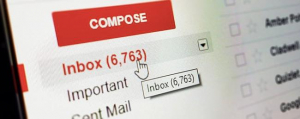
PCでGmailを利用するには、まずGoogleアカウントを取得・ログインし、Gmail にアクセスすることで利用できます。Googleアカウントの取得方法がわからない人は、以下の記事をご参照ください。
使い方の前に! iPhone/AndroidでGmailを利用するには?
Androidスマホの場合、OSの製造元がGoogleなため、機種にもよりますが基本的にデフォルトでGmailアプリが搭載されています。iPhoneの場合、Gmailアプリはプリインストールされていないため、App Storeからインストールする必要があります。
【参照】App Store Gmail
Googleのメールアドレス「Gmail」の使い方
それでは、Googleのメールアドレス「Gmail」の使い方を見てきましょう。なお、使い方の紹介にあたり、基本的な操作説明はPC版で行います。
【参照】アドレスの追加・作成からアドレス帳の使い方まで!今さら聞けないGmailを使いこなす基本テク
Googleアカウントのメールアドレス(Gmail)の作成方法
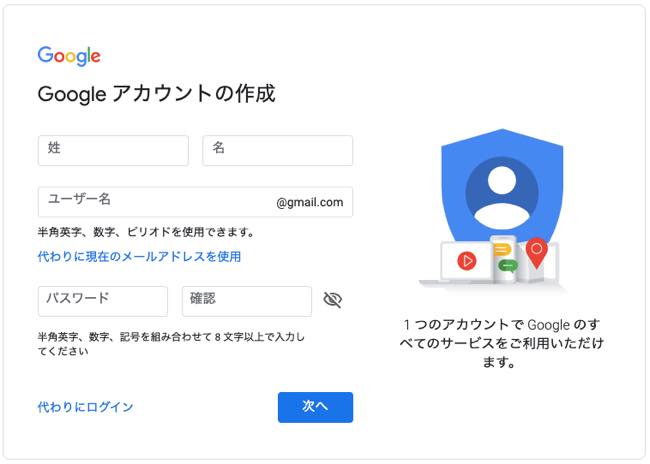
先述したとおり、Googleアカウントのメールアドレス=Gmailとなります。ですから、Gmailアカウントを作成するということは、Googleアカウントを作成する、ということになります。
まずは、Googleアカウント作成にアクセスします。次に名前やユーザ名(Gmailアドレス)、パスワードを自由に入力します。なお、すでに利用されているユーザ名は利用できません。また、登録の際に携帯電話の電話番号やメールアドレスを登録しておくと、後々役立つ可能性があります(理由は後述)。
Googleアカウントのメールアドレス(Gmail)は複数作成できる?
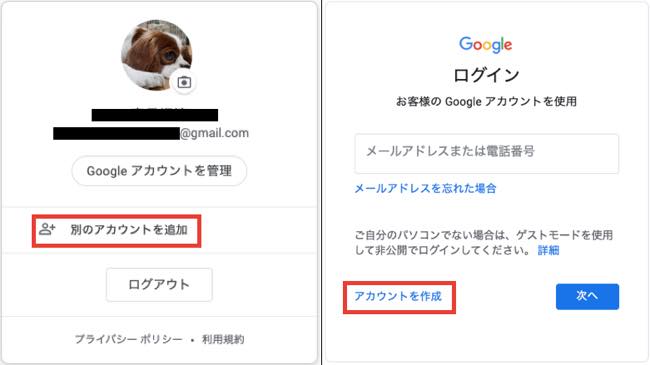
Googleのアカウントは複数作成できます。つまり「Gmail(Googleのメールアドレス)アカウントは複数取得できる」ということです。Googleを開いて、画面右上にあるアカウントアイコンをクリック。「別のアカウントを追加」をクリックし、「アカウントを作成」から新たにアカウントを作成できます。
Googleアカウントのメールアドレス(Gmail)追加方法
すでにGoogleアカウントを2つ以上持っており、使用中のデバイスに1つのGoogleアカウントでしかログインしていない場合、Googleアカウントを追加できます。
Gmailアカウントを追加する方法【PC編】
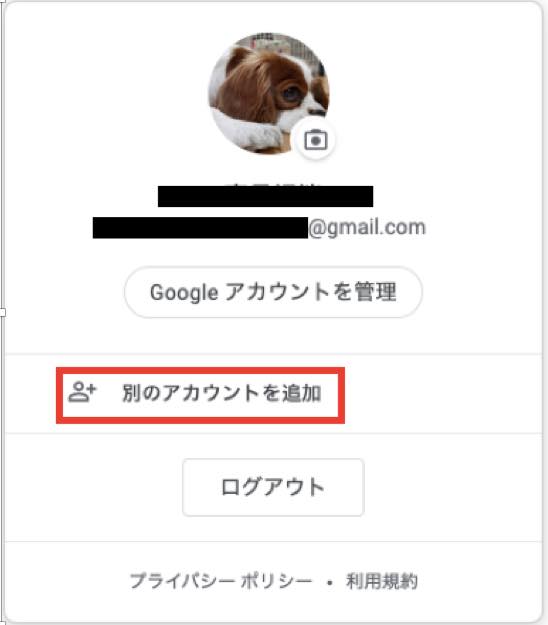
Googleのトップ画面を開き、画面右上のアカウントアイコンをクリック。「別のアカウントを追加」から、取得済みのGoogleアカウントのログイン情報を入力してください。
Gmailアカウントを追加する方法【iPhone編】

iPhoneで、アプリ版Gmailに取得済みのGoogleアカウントを追加しましょう。まずはGmailアプリを開き、画面右上に表示されているアカウントアイコンをタップ。「別のアカウントを追加」を選択し、さらにGoogleをタップ。ログイン情報を入力すれば、新たにGmailアカウントを追加できます。
Gmailアカウントを追加する方法【Android編】
Androidスマホで、取得済みのGmailアカウントをGmailアプリに追加する方法は以下のとおりです。最初にGmailアプリを開き、画面右上のアカウントアイコンをタップ。「別のアカウントを追加」を選び、Googleをタップした後、ログイン情報を入力すればGmailアカウントが追加されます。
ログインできない……Gmailアカウントが追加できない時は?
Gmailアカウントがお使いのデバイスに追加できない時、もっとも考えられるケースは「ログイン情報」が間違っているという可能性です。再度、ログイン情報が間違っていないか確認してみましょう。また、アプリ版Gmailの場合、アプリの不具合という可能性も考えられます。アプリストアから、アプリの新バージョンが配信されていないか確認してみましょう。
Googleアカウントのメールアドレス(Gmail)確認方法
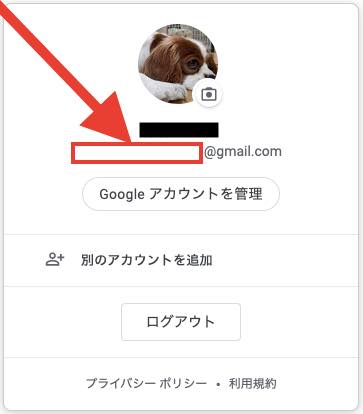
利用しているGoogleのメールアドレスを確認する方法はとても簡単です。Googleアカウントにログインした状態でGoogleを開き、画面右上にあるアカウントアイコンをクリックすることで、 Gmailアドレスが表示されます。
Googleアカウントのメールアドレス(Gmail)を忘れた時は?

Googleアカウントのメールアドレスを忘れてしまうと、ログインができません。しかし、「メールアドレスを忘れた場合」をクリックすると、Googleはなんとかしてログインさせてくれようとします。なお、上述したとおり、アカウント作成の際に携帯電話の「電話番号」や「メールアドレス」を登録しておくと、登録済みの電話番号かメールアドレスに認証コードが送信され、手軽にログインできます。
【参照】ログインできない時にGoogleのパスワードをサクッと確認する方法
Googleアカウントのメールアドレス(Gmail)は削除できる?
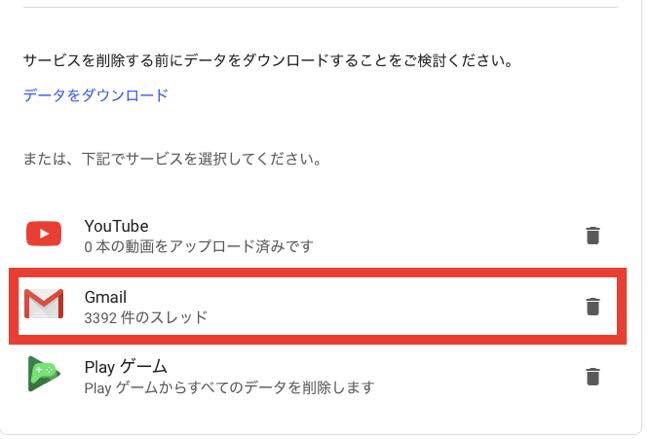
Googleアカウントのメールアドレスを削除する= Gmailのサービスを削除するということになります。すでに利用していない Googleのメールアドレスがある場合は、第三者からの乗っ取り被害などを防ぐためにも、削除しておいても良いかもしれませんね。Googleアカウントにログインした状態で、「Googleアカウント管理」を開き、「データとカスタマイズ」から「サービスやアカウントの削除」を選択。「サービスを削除」をクリックし(パスワードを入力する場合もあります)、 Gmailアイコンの右隣にあるゴミ箱のマークをクリックしてください。
Googleアカウントのメールアドレス(Gmail)は変更できる?
Googleのメールアドレスは基本的に変更できません。もし、どうしてもアドレスを変更したい場合は新たにGoogleアカウントを取得しましょう。その際、今まで利用していた Gmailアカウントを引き続き使いたい場合は、転送設定を行うと便利かもしれません。転送設定の方法については、@DIMEにて紹介しているので、そちらをご覧ください。
【参照】Gmailのアドレスは変更できる場合もある?確認のしかたと転送設定の方法
Gmailを使うならアドレス帳を使おう!

Gmailを頻繁に利用するなら、アドレス帳が欲しいところですよね? そこで活用したいのが、Google 連絡先です。 Gmailと同じくGoogleアカウントを持っている人なら誰でも無料で利用できるサービスで、面倒な同期設定などもありません。
Gmailのアドレス帳! 新規宛先を登録・追加する方法
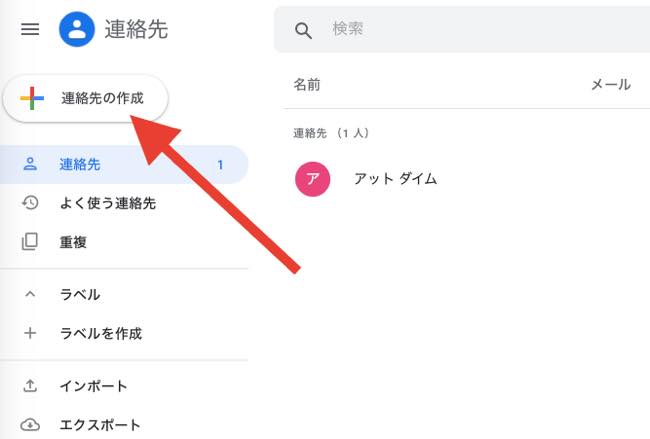
Googleアカウントにログインした状態で、連絡先にアクセスします。画面右上に「連絡先の作成」とあるのでこちらをクリック。名前やメールアドレスを入力し、「保存」をクリックすれば完了です。
Gmailのアドレス帳! 登録した宛先情報を編集するには?
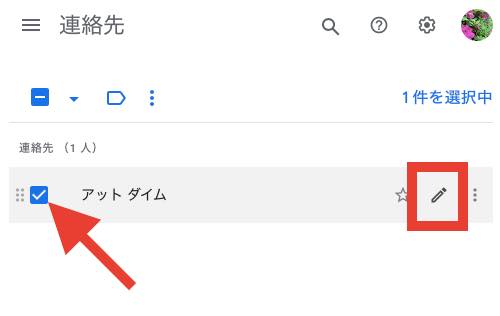
すでに登録済みの宛先の情報を変更したい場合は、編集したい宛先の左隣のチェックボックスにチェックを入れて、右端に表示されるペンのマークをクリックしましょう。
※データは2019年11月中旬時点での編集部調べ。
※情報は万全を期していますが、その内容の完全性・正確性を保証するものではありません。
※サービスのご利用はあくまで自己責任にてお願いします。
文/高沢タケル















 DIME MAGAZINE
DIME MAGAZINE













